EOS 6D Wi-FiとEOS Remote
本日は仕事帰りに焼肉を食べてきました。
初のひとり焼肉! どうしても我慢できなかったので、頑張って飛び込んできたのよ!
結果は・・・一度入ってしまえば余裕でした^o^
ただ・・・独りでは初めてなので、配分や量が分からず、ちょっと偏った注文をしてしまったなと反省。
次回は、もっと色々頼んでみたいですね。
さて。 EOS 6Dについては何から書こうかと迷っているのですが、まずは目玉機能である『内蔵Wi-Fi』と『EOS Remote』についてレポートしてみたいと思います。
6Dに内蔵されているWi-Fiは、カメラをアクセスポイントとして様々な機器やツールに接続するための機能です。
具体的には以下の通り。
- 同じWi-Fi機能を持ったカメラ間で画像の送受信ができる
- スマートフォン用のアプリ『EOS Remote』を使って、スマートフォンと通信をする
- 今までケーブルで繋いで操作していた『EOS Utility』が、無線で操作できるようになる
- Wi-Fi対応プリンターで直接印刷ができる
- Webサービスへ画像を送信
- メディアプレーヤーで画像を閲覧する
この中で一番気になる・・・と言うよりは主体の機能は、やはりスマートフォンとの連携ですね。
誰もが持っているわけではないですが、持っている身としてはどの程度使えるのかは気になります。
私が所持しているのはiPhoneですので、以降、スマートフォンはiPhone表記とさせて頂きます。
その前に、Wi-Fiの設定の流れなどを簡単に紹介したいと思います。
まずは6Dのメニュー画面からWi-Fiを『使う』に切り替えます。
次にWi-Fi機能を選択しますが、初めて設定する場合はニックネームの登録を促されるので、好きな名前を付けましょう。
ちなみに私はそのまま『EOS 6D』にしました(笑)。
ニックネームが設定されたら、そのまま『スマートフォンと通信』を選択します。
接続方法の選択を促されるので『カメラアクセスポイントモード』をチェックして選択。
暗号キーが表示されるので、iPhoneで『EOS Remote』を起動します。
メニュー画面の『カメラ接続』を選び、『検出カメラの一覧』から6Dを選択してペアリングさせます。
設定できない場合は、iPhone側でWi-Fiが6Dになってない可能性が高いので、確認をして下さい。
以上で設定は終わりです。
以降は『Wi-Fi機能』で使いたい項目を選択してやると、カメラがアクセスポイントになってくれます。
では『EOS Remote』の紹介に移りたいと思います。
残念ながらiPhone5の表示には対応してません。
出す時期が時期なのだから、対応してくれても良かったのに・・・ねえ?
また、iPadも対象外となります。
転送速度的に難しいかも知れませんが、大画面でリモート操作が出来るようになれば、iPad mini等の軽い7インチタブレットが生きてきますねー。
是非、対応して欲しい所です。
こちらが『EOS Remote』のメニュー画面です。
このアプリで出来る事は2つ。
カメラ内の写真を閲覧・保存する事と、リモート操作で撮影が行える事です。
もちろん、双方とも6DとWi-Fiで繋がっていないと使えません。
まずは『カメラ内画像の表示』から紹介します。
この様に、カメラ内のSDカードに入った画像を、iPhoneでチェックする事ができます。
そのまま写真をiPhoneに転送する事もできますし、メールに添付して送信する事もできます。
ただしiPhoneに転送する場合はJpeg、RAWと言ったファイル形式に関係なく、自動的にS2画像(1920×1280)までリサイズされるので、Eye-fiのようにオリジナルサイズで転送出来る訳ではありません。
しかしアプリの画像処理は速く、ストレスを感じさせません。
転送する場合もWi-Fi接続とは思えない程スピーディです。
サイズが小さいお陰でしょうか。
もちろん、転送写真を選択して一括処理も可能です。
では、いよいよ本命のリモート撮影を試してみましょう。
こちらがリモート撮影画面。
ライブビューをそのままiPhoneに表示していると考えて貰っていいかも知れません。
映像の処理も実にスムーズで、カメラの液晶でライブビューを使っているのと殆ど変わりません。
中央の枠がAFフレームになりますが、これはタップで場所を自由に変える事が出来ます。
流石に処理はもたつきますが、動き物を撮るわけではないので問題なし。
画面下部の小さい丸ボタンがフォーカスボタン、大きい丸ボタンがレリーズボタンになりますね。
フォーカスボタンにタッチするとAFが働いて枠内にピントが合うわけですが、初期設定ではレリーズボタンと一体化しています。
好みに応じて設定で切り替えてみて下さい。
ダブルタップで拡大されます。
倍率はライブビューにすると×5倍まで。
この状態でフレームをスワイプする事によって動かす事ができますが、かなり動きがもっさりしています。
拡大すれば更に精密なピント合わせは出来そうですが・・・。
ちなみにこのアプリで設定できるカメラの設定は、シャッター速度、絞り、露出補正、ISO感度の4項目。
フォーカスはAFのみで、MFは出来ません。
当然ズームも出来ないので、この辺りはカメラに張り付いて調整する事になります。
ただ背面液晶と違ってカメラの向きに影響しないため、撮影者がいちいち移動する必要が無い、と言うのは便利だと思います。
特に、フィギュア撮影用の機材を設置すると、身動きが取れない私の部屋では役に立ちそうです(笑)。
リモート操作に関しては、こんな所ですかねー。
6Dがパワーセーブになった場合、自動的にWi-Fiが休止状態に入るので、その度にカメラ側を触ってあげないといけないので、やや面倒臭いです。
使用するときは、パワーセーブされないように設定してあげる必要がありますね。
しかしバッテリーの消耗が激しくなるので、予備を持つかバッテリーグリップが必要になりそうです。
また、当たり前ですが6DとWi-Fiが繋がっている時は、iPhoneで通信が出来ません。
写真を投稿する際は、いちいちWi-Fiから3G回線に切り替えないといけないのが、大変面倒です。
ワンタッチで切り替えられるようにして欲しいですねー。
基本的には写真の転送を考えるなら、Eye-fiの方が高性能ですね。
カメラ内の画像をiPhoneで見られると言っても、あの小さい画面では余り意味が無いと思います。
やはり、タブレットの対応待ちでしょうか。
続く。


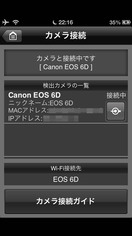
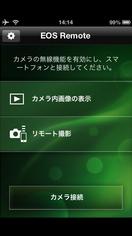
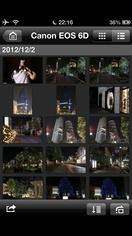

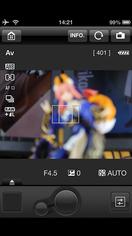
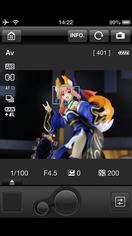
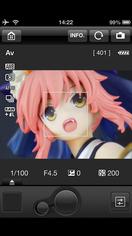




ディスカッション
コメント一覧
まだ、コメントがありません